Úvod
Resetování nebo změna hesla k vašemu MacBooku Air je základní dovednost pro zvýšení vaší bezpečnosti a zajištění, že vaše data zůstanou v bezpečí. Ať už jste zapomněli své heslo, chcete jej aktualizovat kvůli lepší bezpečnosti, nebo potřebujete spravovat různé uživatelské účty, tento průvodce vás provede každým krokem.
Pokrýjeme vše od počátečních přípravných kroků přes přístup ke systémovým předvolbám, změnu hesel pro jiné účty až po to, co dělat, pokud jste uzamčeni. Přečtěte si tento komplexní a snadno srozumitelný průvodce, jak změnit heslo na vašem MacBooku Air.
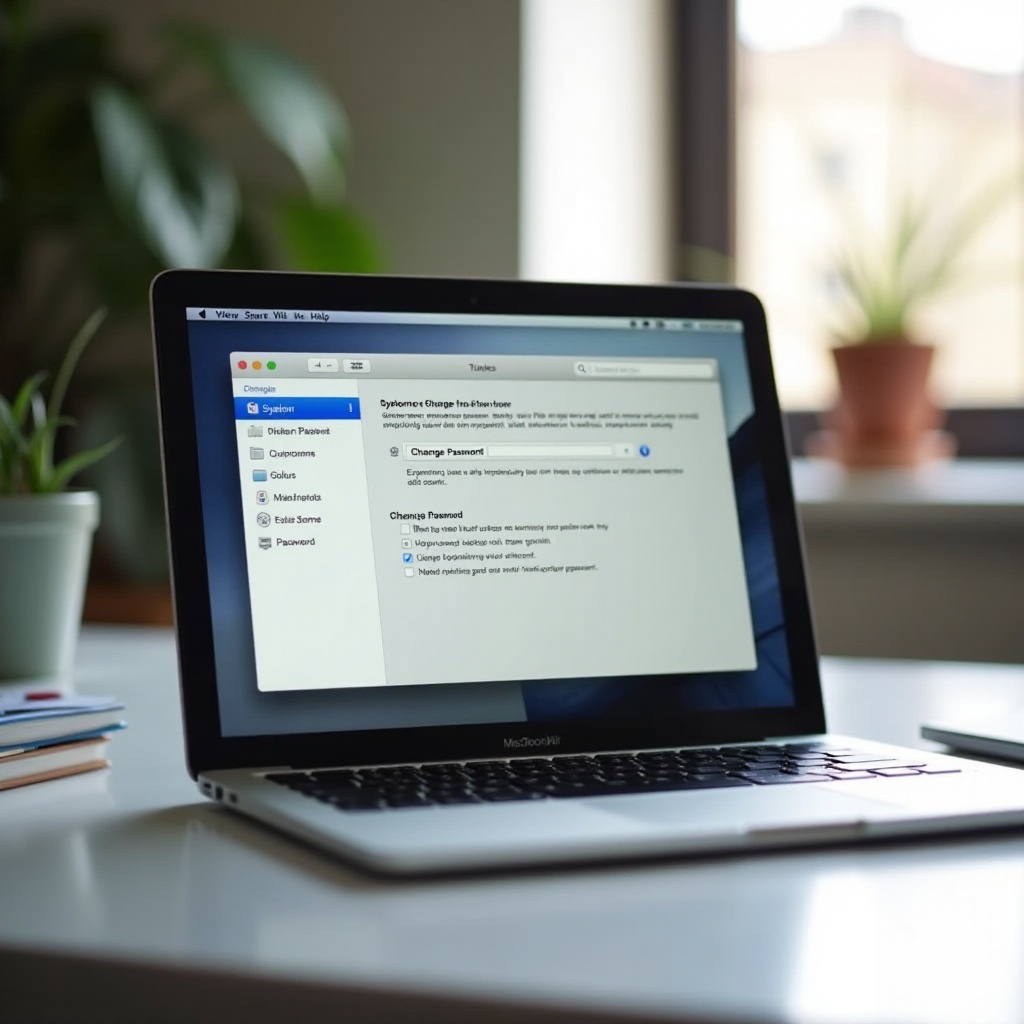
Příprava na změnu hesla
Než se pustíte do procesu, je důležité zajistit, že máte k dispozici všechny potřebné informace a nástroje. Zde jsou některé základní přípravy:
- Zálohujte důležitá data: Vždy je dobré zálohovat vaše data před provedením významných změn. Použijte Time Machine nebo jakékoliv jiné řešení zálohování k vytvoření bezpečné zálohy.
- Znáte své současné heslo: Pro změnu hesla budete potřebovat znát vaše současné heslo. Pokud jste ho zapomněli, přejděte do sekce resetování v tomto průvodci.
- Přístup k administrátorskému účtu: Ujistěte se, že máte administrátorská oprávnění. Pokud ne, budete potřebovat pomoc administrátora.
Máte-li toto základem pokryté, jste připraveni změnit heslo na vašem MacBooku Air prostřednictvím Systémových předvoleb.
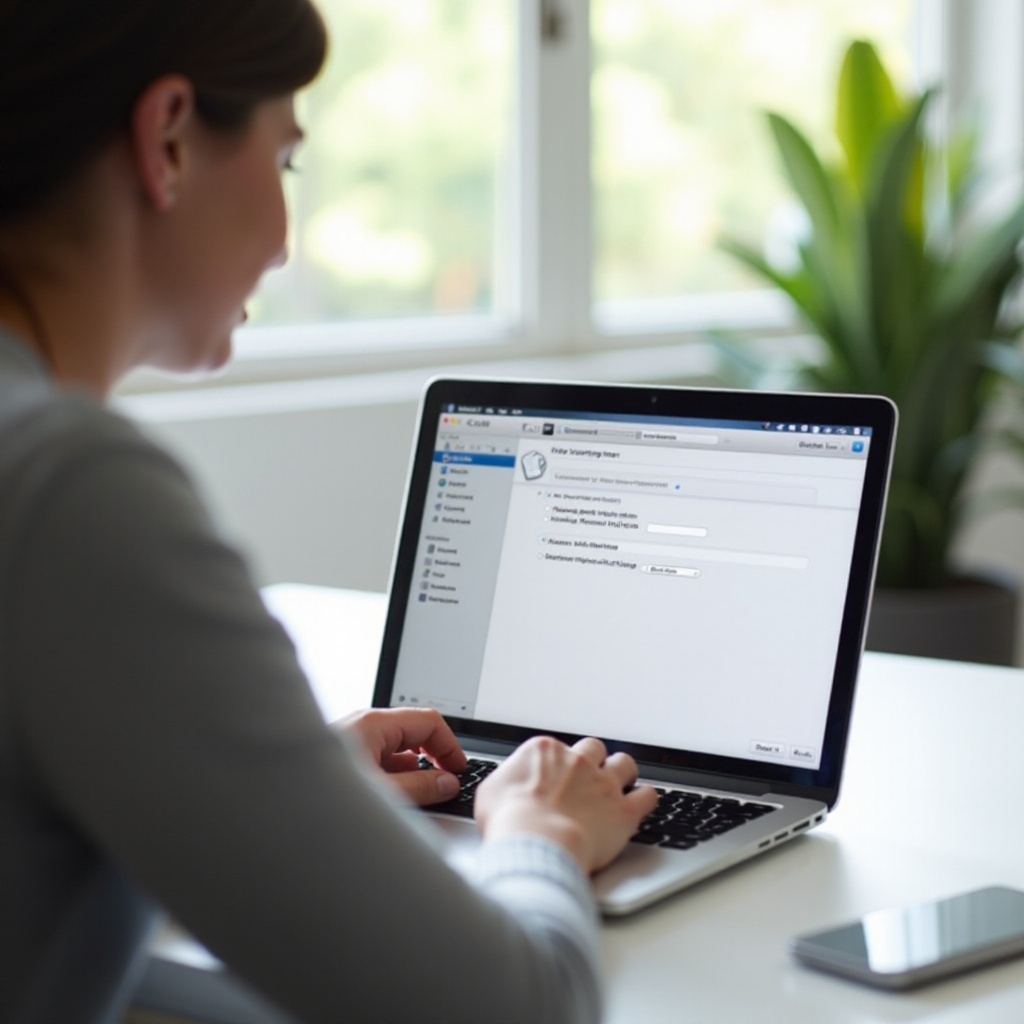
Změna hesla prostřednictvím Systémových předvoleb
Změna hesla přes Systémové předvolby je nejjednodušší metodou. Sledujte tyto podrobné kroky pro hladký proces.
Přístup k Systémovým předvolbám
- Otevřete Systémové předvolby: Klikněte na menu Apple v levém horním rohu obrazovky a vyberte ‘Systémové předvolby’.
- Najděte okno Systémové předvolby: Otevře se okno Systémové předvolby, kde jsou zobrazeny různé nastavení.
Navigace do Uživatelé a skupiny
- Vyberte Uživatelé a skupiny: V okně Systémové předvolby najděte a klikněte na ikonu ‘Uživatelé a skupiny’. To vás zavede do nastavení správy uživatelů.
- Odemkněte nastavení: Před provedením změn musíte nastavení odemknout. Klikněte na ikonu zámku v levém dolním rohu okna a zadejte své administrátorské heslo.
Změna hesla: Krok za krokem
- Vyberte svůj účet: V levém postranním panelu vyberte uživatelský účet, u kterého chcete změnit heslo.
- Klikněte na Změnit heslo: Klikněte na tlačítko ‘Změnit heslo’ vedle názvu vašeho uživatelského účtu.
- Vyplňte formulář: Objeví se vyskakovací okno. Zadejte vaše současné heslo, nové heslo a potvrzení nového hesla. Můžete také přidat nápovědu k heslu, ale ujistěte se, že není příliš zřejmá.
- Změňte heslo: Klikněte na ‘Změnit heslo’ pro dokončení procesu.
Gratulujeme, vaše heslo bylo úspěšně aktualizováno.
Změna hesla pro ostatní uživatelské účty
Někdy může být potřeba změnit heslo pro jiné uživatelské účty na vašem MacBooku Air. Zde je návod, jak to udělat efektivně.
Pro zajištění, že zvládnete jakoukoliv situaci související s hesly, pokryjeme, jak změnit heslo pro jiné uživatelské účty před přechodem na další sekce o resetování hesla, pokud jste uzamčeni.
Požadavky na administrátorský účet
Pro změnu hesla jiného uživatelského účtu potřebujete administrátorská oprávnění. Ujistěte se, že jste přihlášeni s administrátorským účtem před pokračováním.
Kroky pro změnu hesel jiných uživatelů
- Otevřete Systémové předvolby: Z menu Apple vyberte ‘Systémové předvolby’.
- Navigace do Uživatelé a skupiny: Klikněte na ikonu ‘Uživatelé a skupiny’.
- Vyberte uživatelský účet: V levém postranním panelu zvolte uživatelský účet, který chcete spravovat.
- Resetujte heslo: Klikněte na ‘Resetovat heslo’. Zadejte nové heslo a nápovědu pro uživatele.
- Uložte změny: Klikněte na ‘Změnit heslo’ pro aplikaci nového nastavení.
Nyní jste úspěšně zvládli aktualizovat heslo jiného uživatele na vašem MacBooku Air.
Resetování hesla pomocí Apple ID
Pokud jste zapomněli své heslo, Apple ID může být záchranou. Zde je návod, jak resetovat heslo k vašemu MacBooku Air pomocí Apple ID.
Situace, kdy je potřeba Apple ID
Potřebujete Apple ID, když:
– Zapomněli jste své heslo k MacBooku Air.
– Nemáte jiný administrátorský uživatelský účet pro resetování hesla.
Kroky pro resetování pomocí Apple ID
- Zadejte špatné heslo: Na přihlašovací obrazovce zadejte nesprávné heslo třikrát.
- Výzva Apple ID: Zobrazí se výzva, zda chcete resetovat heslo pomocí Apple ID.
- Zadejte Apple ID: Zadejte své Apple ID a odpovídající heslo.
- Vytvořte nové heslo: Sledujte pokyny pro vytvoření nového hesla k MacBooku Air.
Vaše heslo je nyní resetováno a můžete se přihlásit pomocí nových údajů.
Resetování hesla při uzamčení
Být uzamčen z vašeho MacBooku Air může být stresující. Naštěstí existují dostupná řešení, jak znovu získat přístup.
Pochopení možností resetování hesla
Pokud jste uzamčeni, můžete použít následující metody:
– Apple ID
– Obnovení klíče
– Jiný administrátorský účet
Odemknutí pomocí Apple ID a obnovení klíče
- Zadejte špatné heslo: Na přihlašovací obrazovce zadejte nesprávné heslo třikrát pro spuštění možností resetování.
- Vyberte metodu resetování: Vyberte ‘Resetovat pomocí Apple ID’ nebo ‘Použít klíč obnovení’.
- Sledujte výzvy: Postupujte podle pokynů na obrazovce pro ověření vaší identity a vytvoření nového hesla.
S těmito kroky byste měli znovu získat přístup k vašemu MacBooku Air.
Tipy pro vytvoření silného hesla
Vytvoření robustního hesla je zásadní pro zabezpečení vašeho MacBooku Air. Zde je několik tipů:
- Používejte kombinaci znaků: Kombinujte velká písmena, malá písmena, čísla a speciální znaky.
- Vyhněte se běžným frázím: Zabránit snadno odhadnutelným heslům jako ‘password123’ nebo ‘admin’.
- Udělejte heslo dlouhé: Cílem je alespoň 12 znaků.
- Používejte jedinečná hesla: Nepoužívejte stejné heslo na více webech nebo službách.
Dodržováním těchto tipů můžete zvýšit bezpečnost svého MacBooku Air.
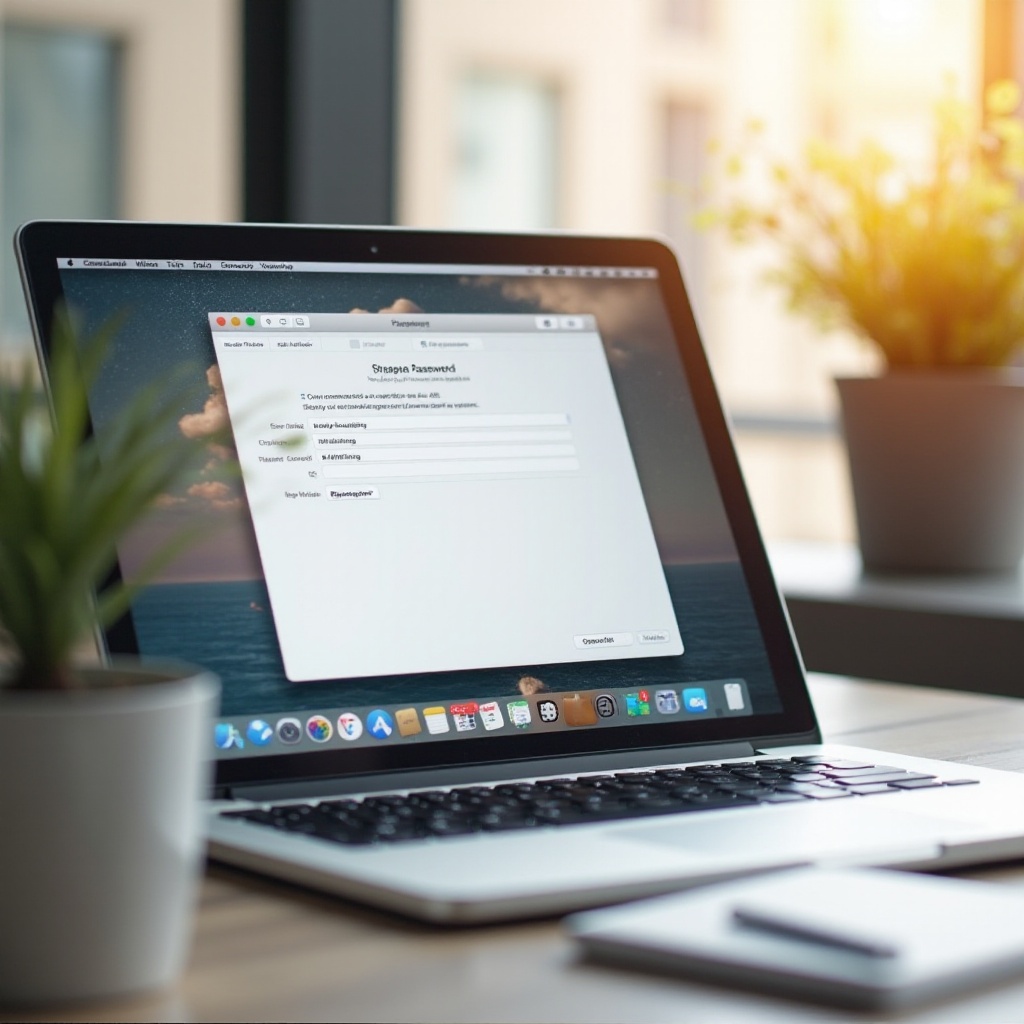
Závěr
Změna hesla na vašem MacBooku Air je jednoduchý proces, který může významně zvýšit bezpečnost vašeho zařízení. Ať už aktualizujete vlastní heslo, spravujete hesla jiných uživatelů nebo resetujete heslo, když jste uzamčeni, kroky uvedené v tomto průvodci vám pomohou úkol splnit efektivně.
Často kladené dotazy
Co mám dělat, když si nepamatuji heslo k Apple ID?
Pokud si nepamatujete heslo k Apple ID, navštivte stránku účtu Apple ID a klikněte na ‘Zapomněli jste Apple ID nebo heslo.’ Postupujte podle pokynů na obrazovce pro resetování hesla.
Jak často bych měl měnit heslo k MacBook Air?
Je dobrým zvykem měnit heslo každé tři až šest měsíců pro zlepšení zabezpečení.
Mohu používat stejné heslo pro více účtů?
Není doporučeno používat stejné heslo pro různé účty. Unikátní hesla pro každý účet minimalizují riziko více narušení.

